Wer sich mit der Windows Hello Pin bereits beschäftigt habt, der kennt vielleicht dieses Problem. Nach der Einrichtung der Windows 10 Pin kommt es bei dem erneuten Aufruf der „Windows 10 Hello Pin„-Einstellung zu der Fehlermeldung
Windows Hello-Pin
Diese Option ist zurzeit nicht verfügbar. Klicken Sie hier, um weitere Informationen zu erhalten.
Da hat etwas nicht geklappt, versuchen Sie es später noch einmal.
Wir haben Euch diese Hello-Pin Fehlermeldung hier nachfolgend einmal abgebildet.
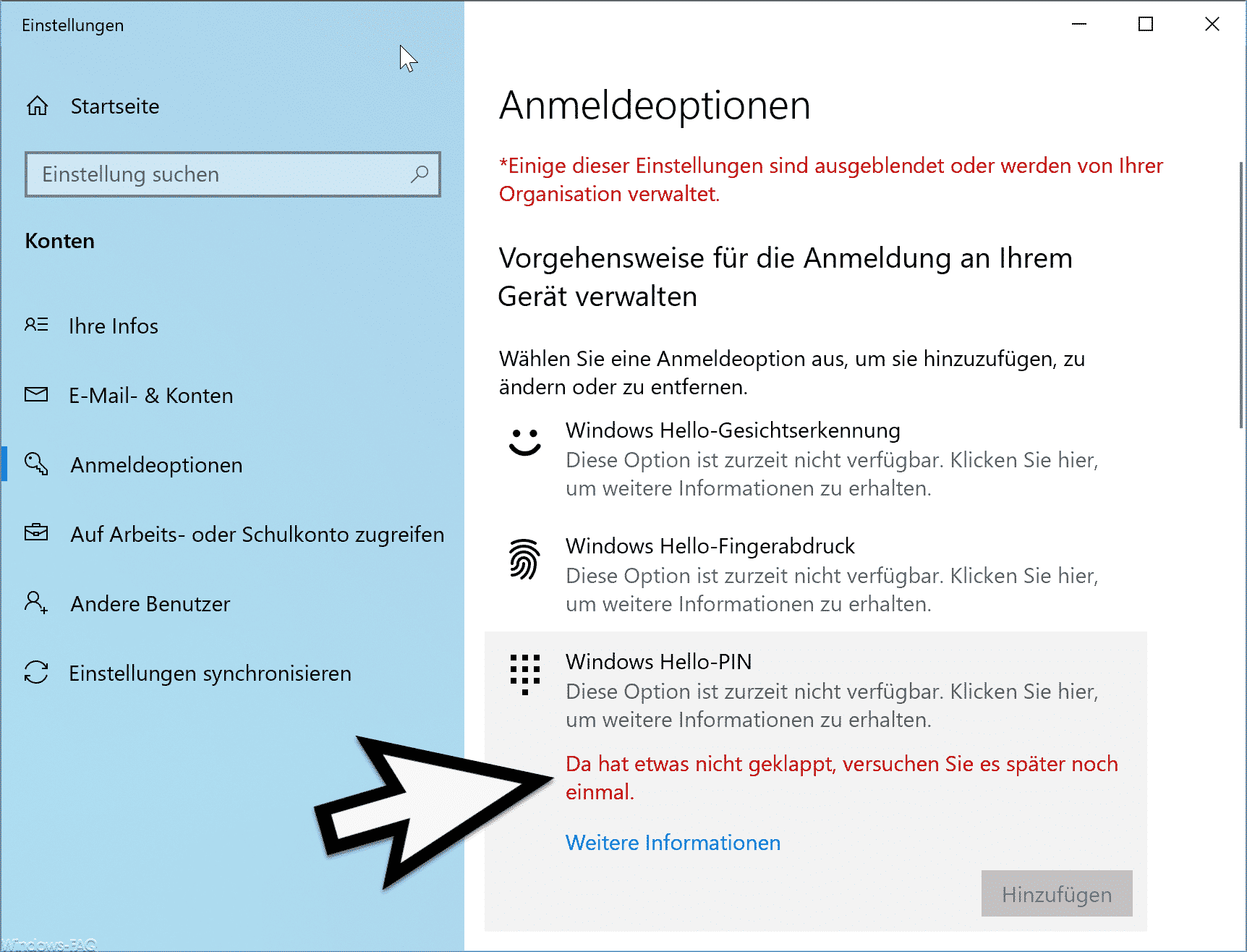
Somit lässt sich die Windows Hello-Pin weder ändern noch löschen.
Windows Hello Pin Gruppenrichtlinie
Die Lösung für das „Da hat etwas nicht geklappt“ Problem ist eine Gruppenrichtlinie, die Microsoft mit Windows 10 eingeführt hat. Diese GPO findet Ihr im Bereich

Computerkonfiguration / Administrative Vorlagen / System / Anmelden
und nennt sich
Komfortable PIN-Anmeldung aktivieren
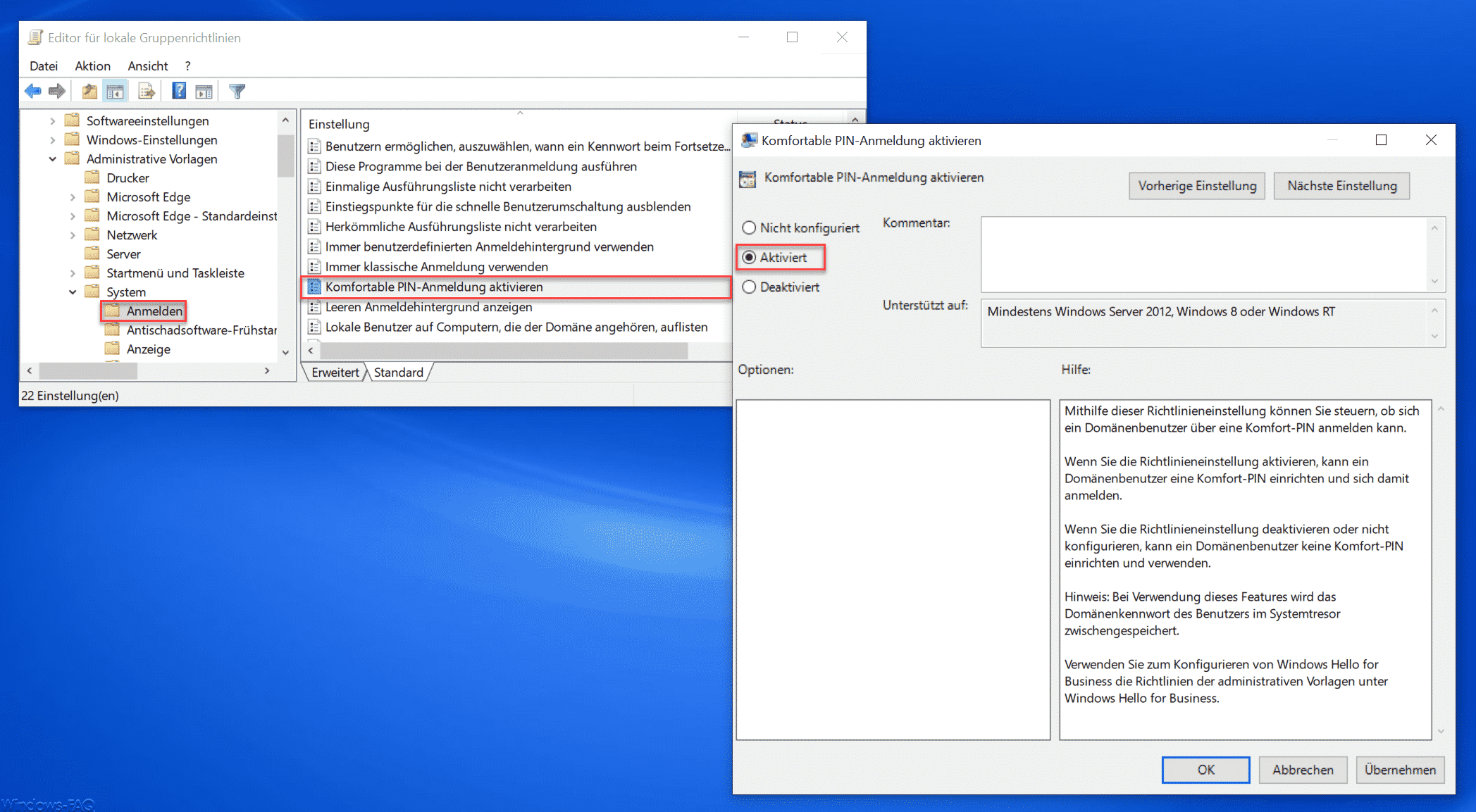
Diese Gruppenrichtlinie muss aktiviert werden, damit der Benutzer die Windows 10 Hello Pin Einstellungen ändern kann.
Microsoft gibt noch weitere Informationen zu dieser Windows Hello Pin GPO bekannt.
Mithilfe dieser Richtlinieneinstellung können Sie steuern, ob sich ein Domänenbenutzer über eine Komfort-PIN anmelden kann.
Wenn Sie die Richtlinieneinstellung aktivieren, kann ein Domänenbenutzer eine Komfort-PIN einrichten und sich damit anmelden.
Wenn Sie die Richtlinieneinstellung deaktivieren oder nicht konfigurieren, kann ein Domänenbenutzer keine Komfort-PIN einrichten und verwenden.
Hinweis: Bei Verwendung dieses Features wird das Domänenkennwort des Benutzers im Systemtresor zwischengespeichert.
Verwenden Sie zum Konfigurieren von Windows Hello for Business die Richtlinien der administrativen Vorlagen unter Windows Hello for Business.
Sobald diese Gruppenrichtlinie aktiviert ist, könnt Ihr die Windows 10 Hello PIN Einstellungen auch wieder verändern, wie Ihr auf der nachfolgenden Abbildung sehen könnt.
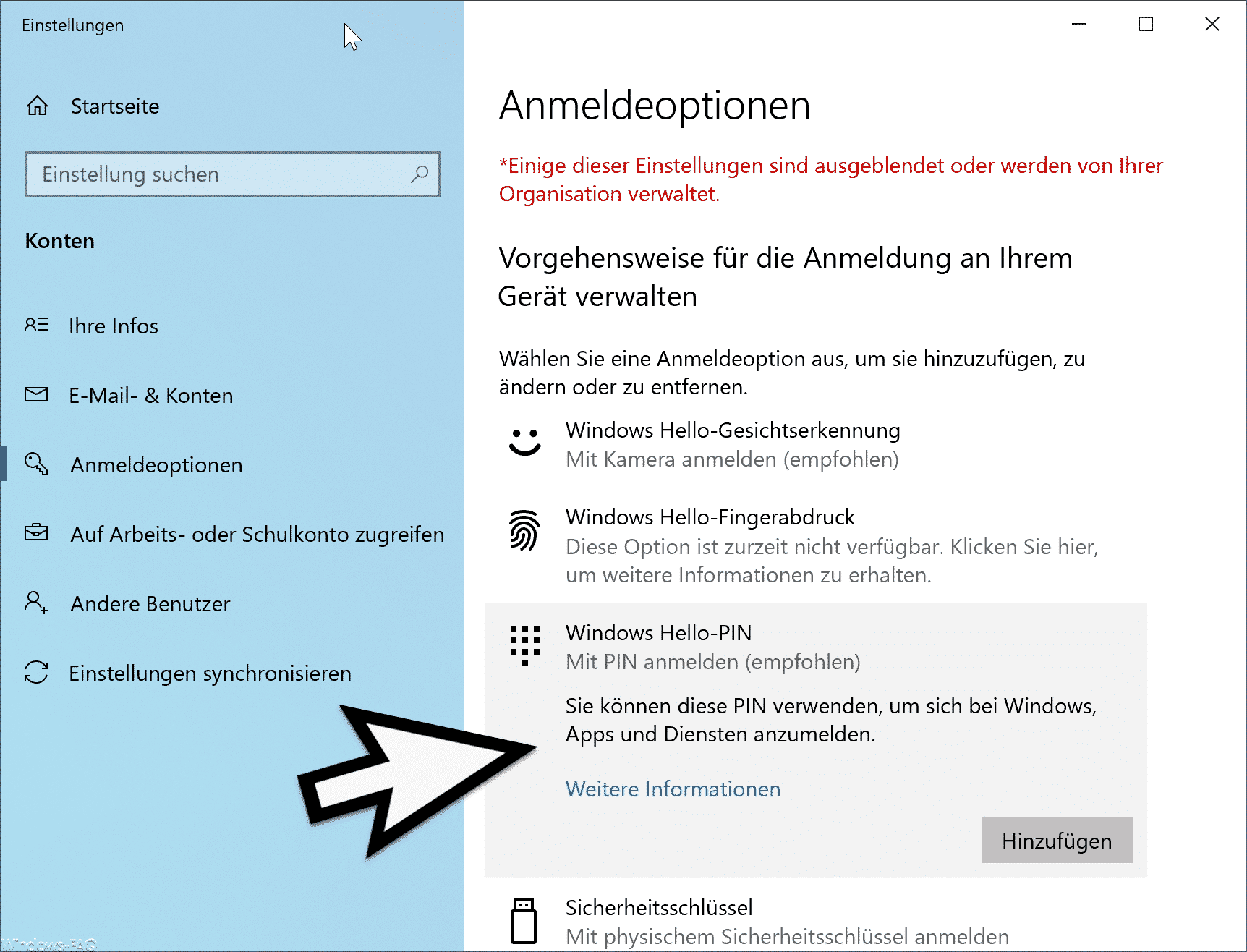
Solltet Ihr an weiteren Infos zum Thema „Windows Anmeldung“ interessiert sein, so empfehlen wir Euch noch die folgenden Beiträge hier auf Windows-FAQ.de.
– Sichere Windows Anmeldung per STRG + ALT + ENTF bei Windows per GPO erzwingen
– Anzahl fehlgeschlagener Anmeldungen am Windows PC anzeigen lassen
– Wie funktioniert die lokale Anmeldung an einem PC in der Domäne
– Hinweis für den Anwender vor der Windows Anmeldung anzeigen (Sign In Message)
– RDP Meldung – Eine Benutzerkontenbeschränkung verhindert Ihre Anmeldung…
– Keine Anmeldung beim Konto möglich
– Sichere Anmeldung mit ALT + STRG + ENTF bei Windows aktivieren
– Starten von Desktop Anwendungen nach der Windows Anmeldung beschleunigen
– Beim Neustarten des Computers und bei der Anmeldung immer auf das Netzwerk warten
– Animation bei der ersten Windows 10 Anmeldung deaktivieren
– Begrüssungs-Animation bei Windows 10 Anmeldung abschalten durch Registry Änderung
– Automatische Useranmeldung nach dem Hochfahren von Windows
– Windows Profil Fehlermeldung „Die Anmeldung des Dienstes „Benutzerprofildienst“ ist fehlgeschlagen.“
– Windows Update mit automatischer Useranmeldung nach der Installation
– Server-Manager nach Windows Anmeldung nicht automatisch starten
– Windows Benutzerprofildienst





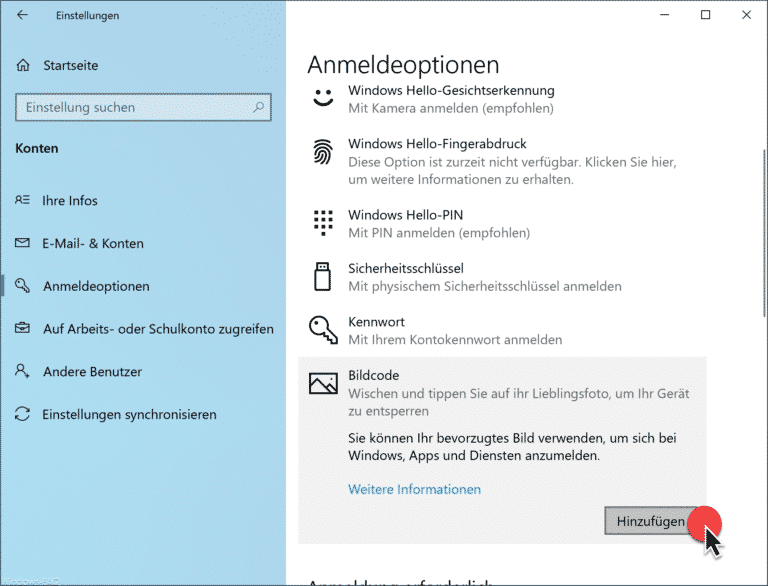




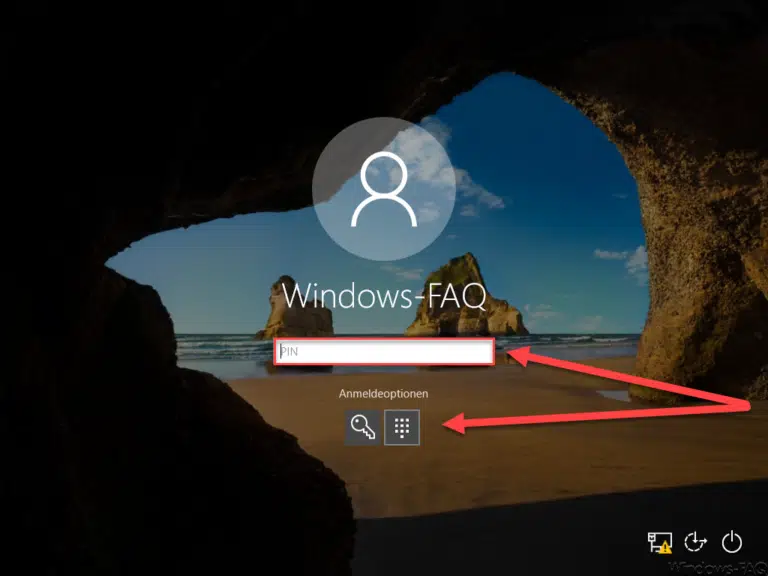

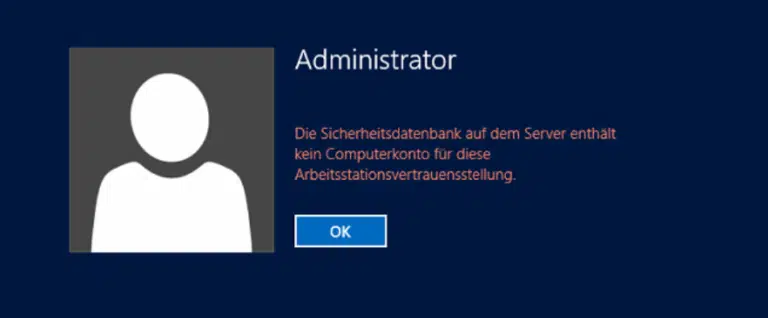
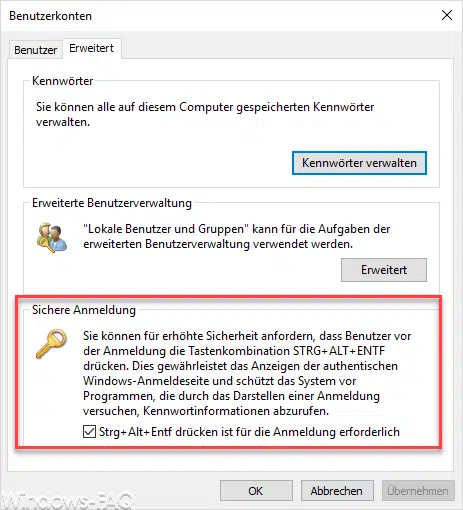
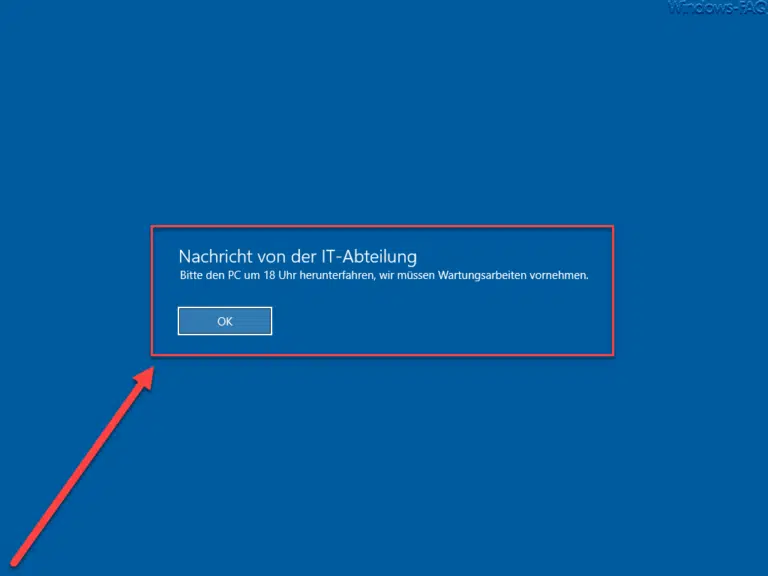
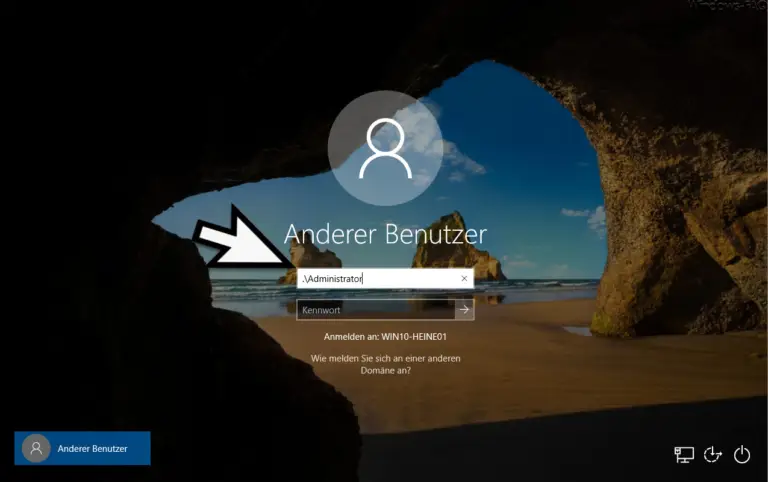


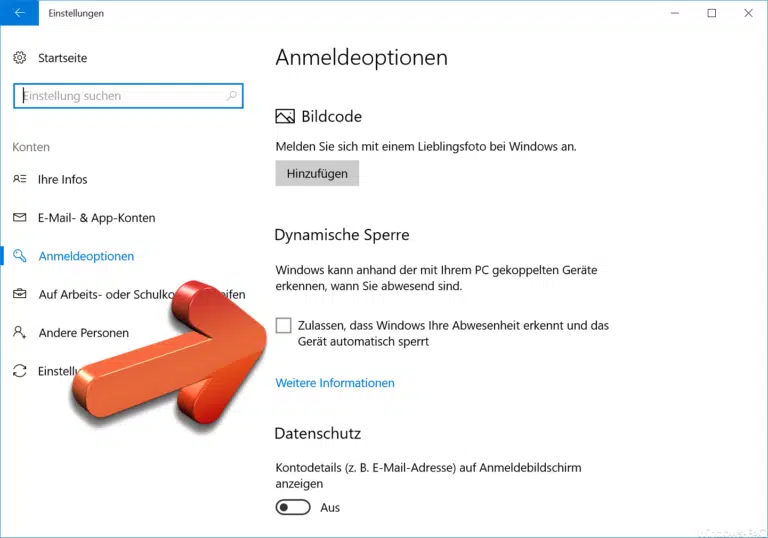





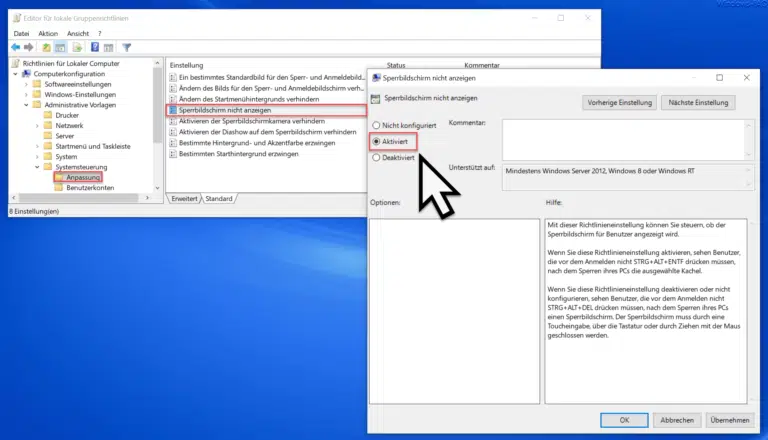
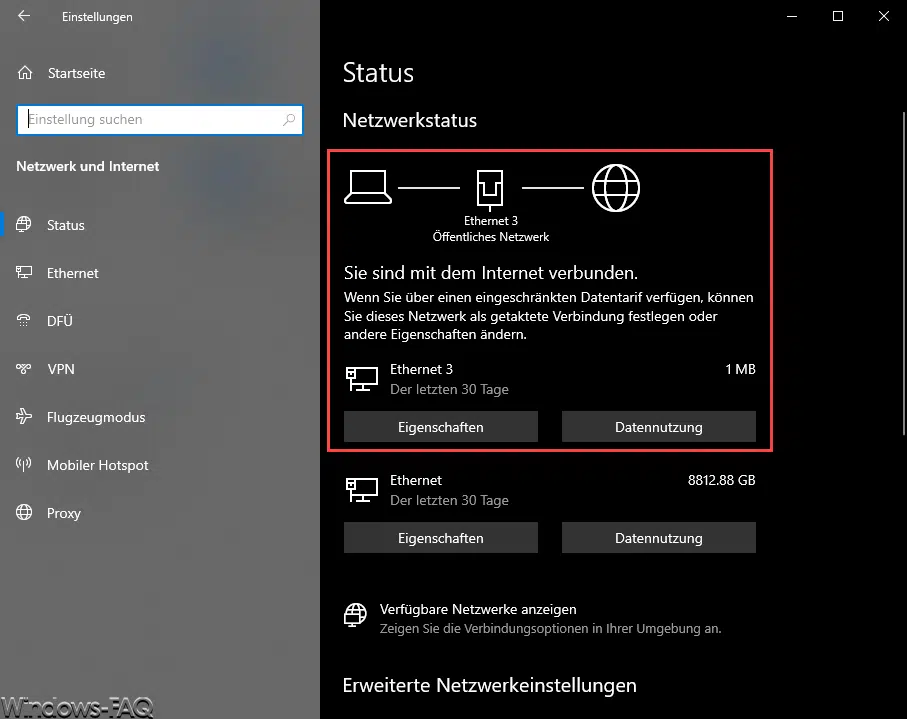
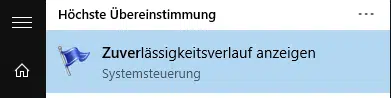
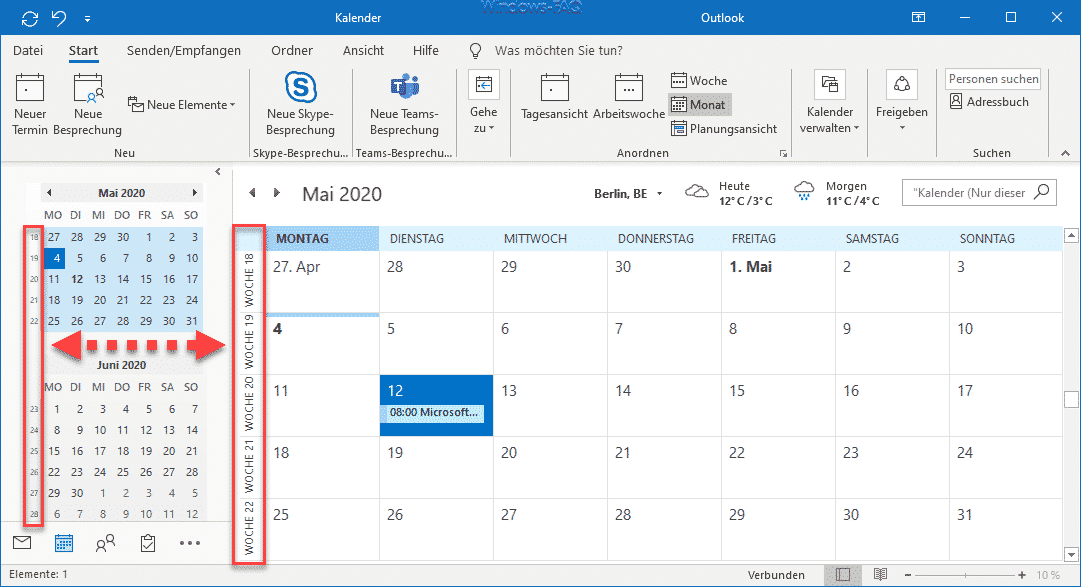





Was mache ich, wenn ich in keiner Domain bin? Bei mir tritt das Problem bei einem frisch installierten Windows 10 Pro auf, und zwar sowohl bei Gesichts- als auch bei Fingerabdruckerkennung.